Outlook takviminde boş olarak gösterilen randevuları nasıl gizlersiniz?
Diyelim ki Outlook takviminizde yüzlerce randevu var ve bunların bir kısmını gizlemek istiyorsunuz, örneğin tüm boş olarak gösterilen randevuları gizlemek istiyorsunuz, bir fikriniz var mı? Bu makale size bir çözüm sunacak.
Outlook takviminde boş olarak gösterilen randevuları gizleme
- Yapay zeka teknolojisiyle e-posta üretkenliğinizi artırın, size hızlı cevap verme, yeni taslaklar oluşturma, mesajları çevirme ve daha fazlasını daha verimli bir şekilde yapma imkanı sağlar.
- Otomatik CC/BCC, kurallara göre Otomatik Yönlendirme ile e-posta göndermeyi otomatikleştirin; Exchange sunucusu gerektirmeden Otomatik Yanıt (Dışarıda) gönderin...
- BCCde olduğunuzda tümünü yanıtla seçeneğini kullandığınızda BCC Uyarısı veya unutulmuş ekler için Eklenti Hatırlatma gibi hatırlatıcılar alın...
- Ekleri İçeren Tümünü Yanıtla, Selamlama veya Tarih & Saat Bilgisini Otomatik Ekleme veya Konu, Birden Fazla E-postayı Yanıtlama gibi özelliklerle e-posta verimliliğini artırın...
- E-postaları geri çağırma, Ek Araçları (Tüm Ekleri Sıkıştır, Tüm Ekleri Otomatik Kaydet...), Yinelenenleri Kaldır ve Hızlı Rapor ile e-posta işlemlerini akıcı hale getirin...
Outlook takviminde boş olarak gösterilen randevuları gizleme
Outlook takviminde boş olarak gösterilen tüm randevuları gizlemek için Filtre özelliği hızlıca işi çözebilir.
1. Boş olarak gösterilen randevuları gizleyeceğiniz belirli takvimi açın ve Görünüm > Görünüm Ayarları'na tıklayın. Ekran görüntüsüne bakın:
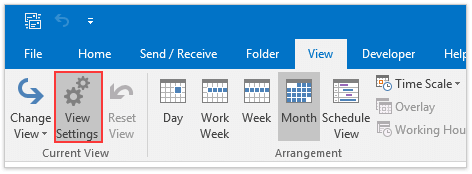
2. Gelişmiş Görünüm Ayarları iletişim kutusunda, lütfen Filtre düğmesine tıklayın. Ekran görüntüsüne bakın:
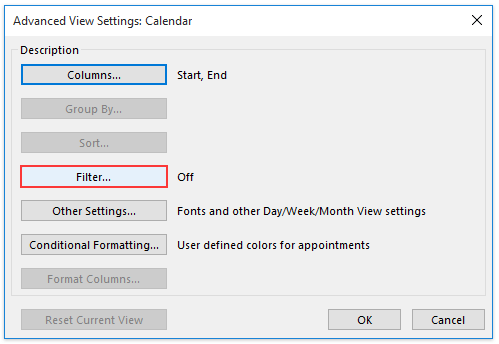
3Şimdi Filtre iletişim kutusu açılıyor, lütfen şu sekmede filtre koşulları ekleyin: Gelişmiş sekmesinde:
(1) Tıklayın Alan > Tüm Randevu Alanları > Zamanı Göster Olarak;
(2) Seçin eşit değil şu listeden: Koşullar açılan liste;
(3) Seçin Boş şu listeden: Değer açılan liste;
(4) Tıklayın Listeye Ekle düğmesine tıklayın.
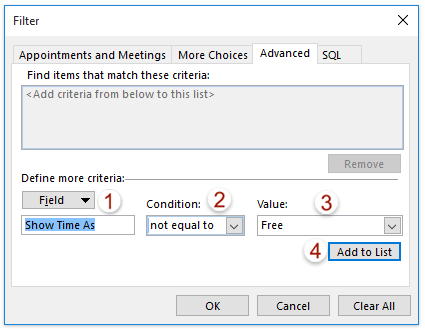
Şimdi filtre koşulları, bu kriterlere uyan öğeleri bul listesi kutusuna eklendi.
4. Her iki iletişim kutusunu da kapatmak için sırasıyla Tamam düğmelerine tıklayın.
Belirli takvime geri döndüğünüzde, tüm randevular/etkinlikler/toplantılar boş olarak gösterilenlerin otomatik olarak gizlendiğini göreceksiniz.
Not: Gizlenmiş tüm randevuları yeniden geri yüklemek için Görünüm > Görünümü Sıfırla'ya tıklayarak filtreyi temizleyebilirsiniz.
İlgili Makaleler
Outlook'ta Boş/Müsait bilgisi için izin ayarlamak nasıl yapılır?
Outlook: Takvimi meşgul, müsait, belirsiz ve ofis dışında olarak göster
En İyi Ofis Verimlilik Araçları
Son Dakika: Kutools for Outlook Ücretsiz Sürümünü Sunmaya Başladı!
Yepyeni Kutools for Outlook ile100'den fazla etkileyici özelliği deneyimleyin! Şimdi indir!
📧 E-posta Otomasyonu: Otomatik Yanıt (POP ve IMAP için kullanılabilir) / E-posta Gönderimini Zamanla / E-posta Gönderirken Kurala Göre Otomatik CC/BCC / Gelişmiş Kurallar ile Otomatik Yönlendirme / Selamlama Ekle / Çoklu Alıcılı E-postaları Otomatik Olarak Bireysel Mesajlara Böl...
📨 E-posta Yönetimi: E-postayı Geri Çağır / Konu veya diğer kriterlere göre dolandırıcılık amaçlı e-postaları engelle / Yinelenen e-postaları sil / Gelişmiş Arama / Klasörleri Düzenle...
📁 Ekler Pro: Toplu Kaydet / Toplu Ayır / Toplu Sıkıştır / Otomatik Kaydet / Otomatik Ayır / Otomatik Sıkıştır...
🌟 Arayüz Büyüsü: 😊 Daha Fazla Şık ve Eğlenceli Emoji / Önemli e-postalar geldiğinde uyarı / Outlook'u kapatmak yerine küçült...
👍 Tek Tıkla Harikalar: Tümüne Eklerle Yanıtla / Kimlik Avı E-postalarına Karşı Koruma / 🕘 Gönderenin Saat Dilimini Göster...
👩🏼🤝👩🏻 Kişiler & Takvim: Seçilen E-postalardan Toplu Kişi Ekle / Bir Kişi Grubunu Bireysel Gruplara Böl / Doğum günü hatırlatıcısını kaldır...
Kutools'u tercih ettiğiniz dilde kullanın – İngilizce, İspanyolca, Almanca, Fransızca, Çince ve40'tan fazla başka dili destekler!


🚀 Tek Tıkla İndir — Tüm Ofis Eklentilerini Edinin
Şiddetle Tavsiye Edilen: Kutools for Office (5'i1 arada)
Tek tıkla beş kurulum paketini birden indirin — Kutools for Excel, Outlook, Word, PowerPoint ve Office Tab Pro. Şimdi indir!
- ✅ Tek tık kolaylığı: Beş kurulum paketinin hepsini tek seferde indirin.
- 🚀 Her türlü Ofis görevi için hazır: İhtiyacınız olan eklentileri istediğiniz zaman yükleyin.
- 🧰 Dahil olanlar: Kutools for Excel / Kutools for Outlook / Kutools for Word / Office Tab Pro / Kutools for PowerPoint